ALL MY LOVE

Para realizar este tutorial vas a necesitar:
El programa PSP: yo he utilizado la versión X, pero puedes usar cualquiera de ellas
Un tube de una mujer: @nn_290908_vector_twiggy_dstudio
Un tube de un chico: 24Eirene
Un tube de una flor: jet-swanflower-oktober-2007
Una selección: Verde
Una máscara: BC-4-7-04-1
Varios tubes de adorno: # CORNERS 1; glassplaques; heart5; sonja-tube-tassen-4-2008; gems_sm_rnd
Filtros:
Gracias a todos sus creadores
Puedes usar los mismos materiales que yo, o usar los de tu elección
Si quieres usar los mios, puedes encontrarlos AQUÍ
MATERIAL

Ha sido traducido al Francés por Diane Bell, al portugués por Sandra Regina y al italiano por Paola. Gracias!
Al holandés por Keetje. Danke!
Al alemán por Hillu. Dank u!
Por desgracia Diane cerró su web.





Si quieres puedes ayudarte de la regla para situarte en la realización del tutorial
Marcador (Arrastra con el raton)

Abre todos los materiales en tu PSP, duplícalos (tecla SHIFT+D), y cierra los originales
En la paleta de colores y texturas poner en Primer Plano el color #b9c385, y en Segundo Plano el color #364620
Abrir un paño transparente de 700x550 pixel
Llenar con el gradiente radial

Duplicar esta capa
Efectos_ Filter Factory Gallery E/ Metal Peacoks

Capas_ Nueva capa de Máscara/ A partir de una imagen
En la ventana busca BC-4-7-04-1 (invertir datos de máscara seleccionado)
En la paleta de capas, situados sobre la capa de la máscara
Efectos_ Efectos de contornos_ Realzar mas
Capas_ Fusionar grupo
Poner el modo de capas en Multiplicar
Selecciones_ Seleccionar todo_ Flotar
Capas_ Nueva capa de trama
Selecciones_ Invertir
Llenar con el gradiente Radial

Selecciones_ Modificar_ Contraer 2
Con la tecla supr o Del de tu teclado, suprime
Efectos_ Efectos 3D_ sombra en negro
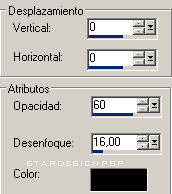
Capas_ Nueva capa de trama
Selecciones_ Cargar o guardar selección_ cargar selección del disco
Buscar la selección “Verde”
(nota: He cambiado el formato de esta selección para que sea más cómodo su uso)
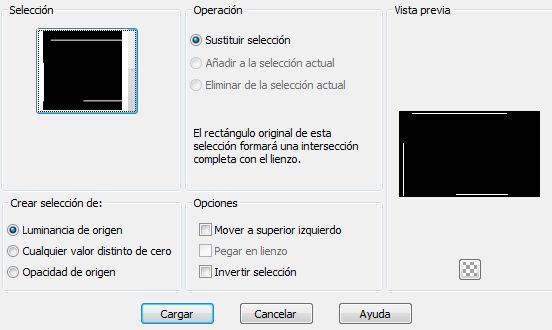
Llenar esta selección con el gradiente Lineal

Efectos_ Efectos 3D_ Biselado interior

Efectos_ Efectos 3D_ Sombra en negro
0_ 0_ 60_ 16
Copiar el tube del chico 24Eirene_ Pegar como nueva capa
Colocar entre la primera capa y la primera capa de la máscara, en la esquina superior derecha
Ver captura de capas

Modo de capas Luz Débil_ Opacidad 57
Copiar el tube de la flor jet-swanflower-oktober-2007_ Pegar como nueva capa
Colocar entre las dos capas de las máscaras
Como te indico en la captura


Ajustar_ Nitidez_ Enfocar
Copiar el tube de la mujer @nn_290908_vector_twiggy_dstudio_ Pegar como nueva capa
Imagen_ Cambiar de tamaño_ Reducir al 77%
Imagen_ Nitidez_ Enfocar
Colocar en su sitio (ver modelo original)
Efectos_ Efectos 3D_ Sombra en negro
0_ 0_ 56_ 16
Copiar el tube del bolso sonja-tube-tassen-4-2008_ Pegar como nueva capa
Imagen_ Cambiar tamaño_ Redimensionar al 20%
Ajustar_ Nitidez_ Enfocar (2 veces)
Efectos_ Efectos 3D_ Sombra en negro
0_ 0_ 56_ 16
Deslizar esta capa debajo de la capa de la chica
Colocar en su sitio
Copiar el marco verde del tube : # CORNERS 1_ Pegar como nueva capa
Ajustar_ Matiz y Saturación_ Colorear
(83_ 89)
Colocar en su sitio, en la esquina superior izquierda
Copiar el tube de la gema verde del tube gems_sm_rnd
(seleccionarlo con el lazo)
Pegar como nueva capa
Duplicar tantas veces como queramos, y colocarlo en el tag a nuestro gusto
Copiar el tube “all my glass” del tube ; glassplaques
(seleccionar con el lazo)
Colocar en su sitio
Ajustar_ Nitidez_ Enfocar
Duplicar otra vez la piedra verde, y colocar en la parte del gancho
(ver modelo original)
Copiar el corazón heart5;_ Pegar como nueva capa
Imagen_ Cambiar de tamaño_ Redimensionar al 50%
Ajustar_ Nitidez_ Enfocar
Ajustar_ Matiz y Saturación_ Colorear
(65_57)
Colocar en su sitio (ver modelo)
Capas_ Nueva capa de trama
Llenar con el gradiente Lineal

Selecciones_ Seleccionar todo_ Modificar_ Contraer 2
Con la ayuda de la tecla Del de tu teclado_ Suprimir
Efectos_ Efectos de Contorno_ Realzar
Tan solo te queda añadir tu marca de agua, y la firma
Yo he redimensionado ligeramente la imagen
Guarda en formato JPG
Espero que hayas disfrutado haciendo este tutorial
Interpretación de Keetje

Interpretación de Hillu, que traduce mis tutoriales al alemán
